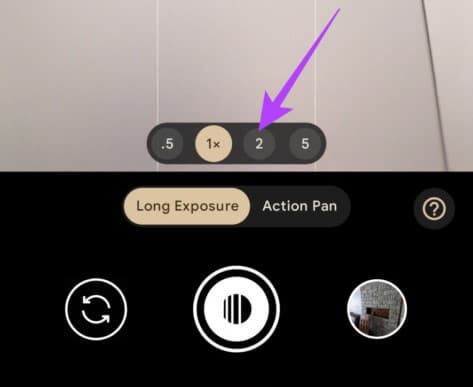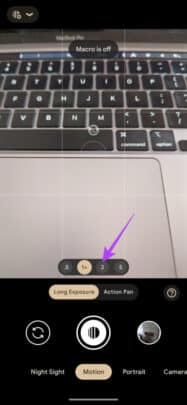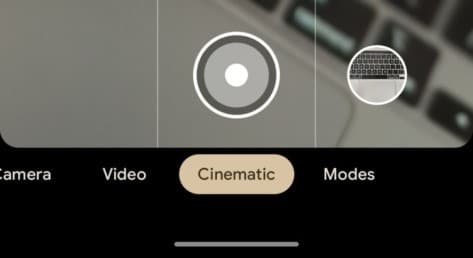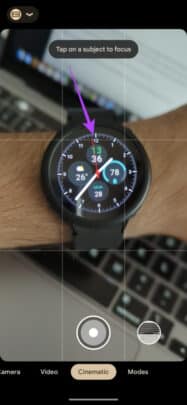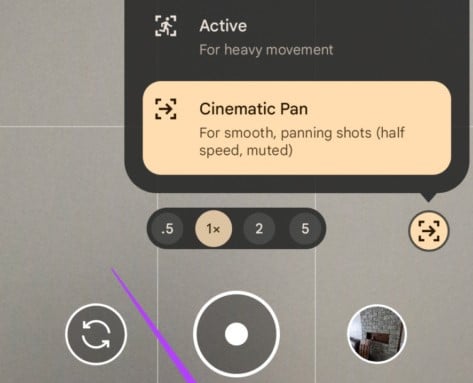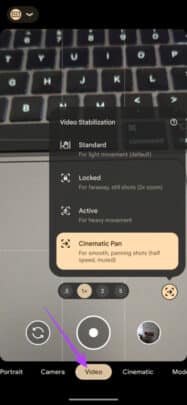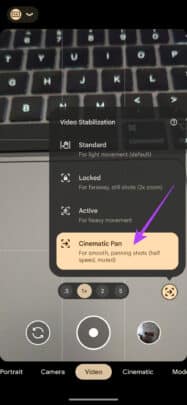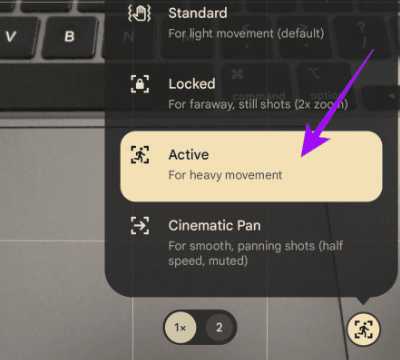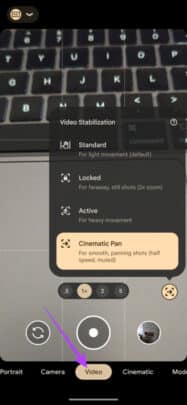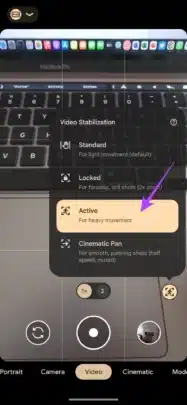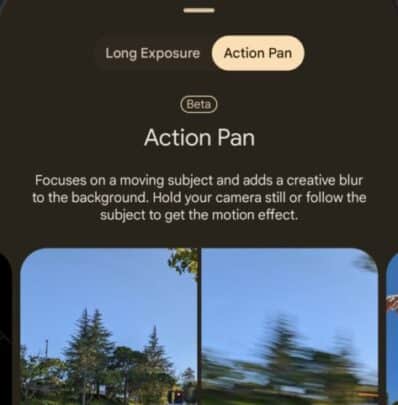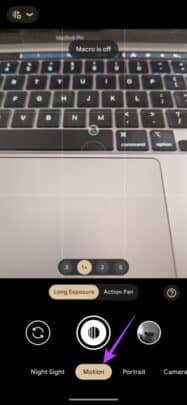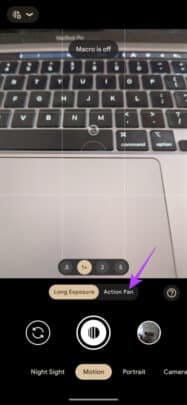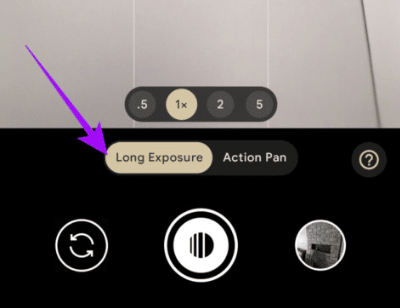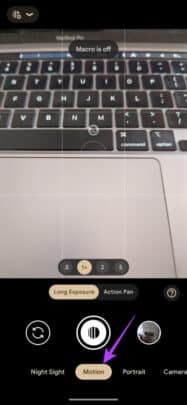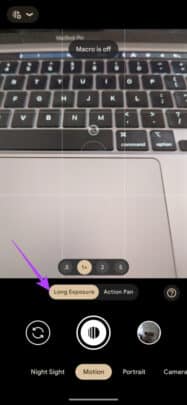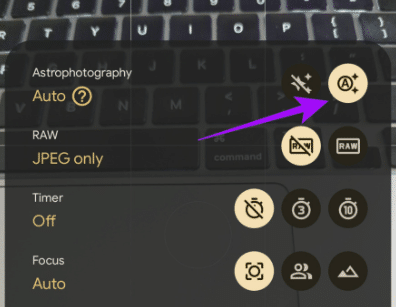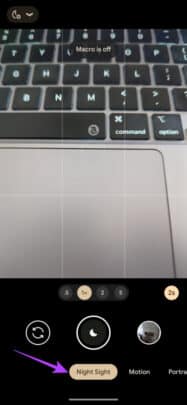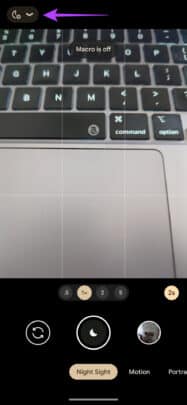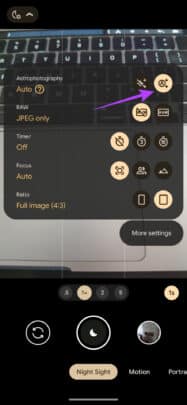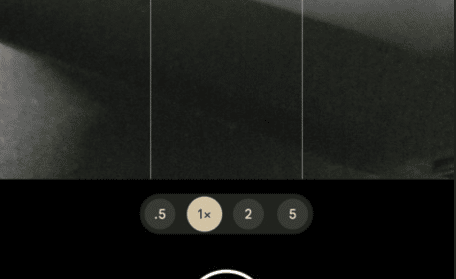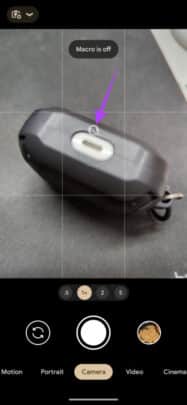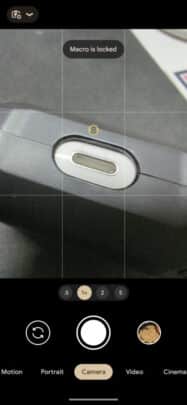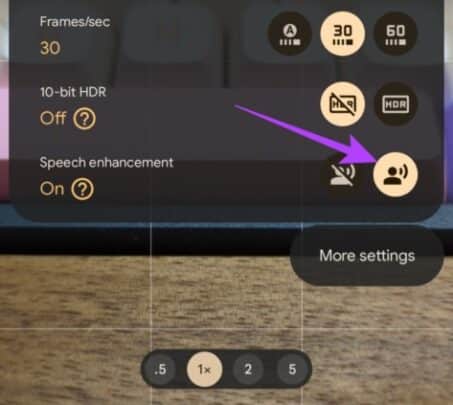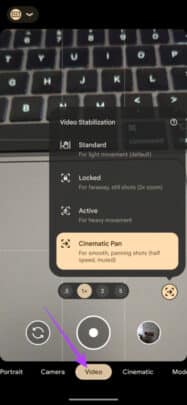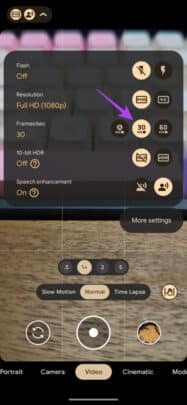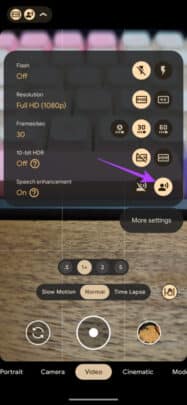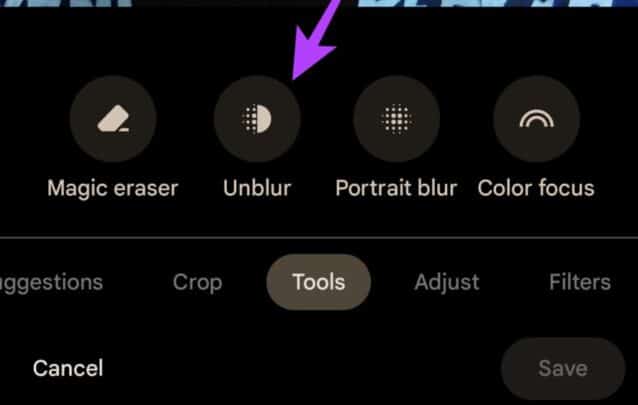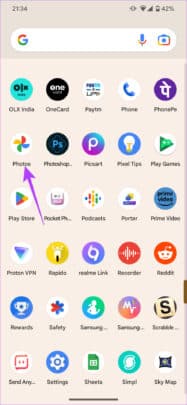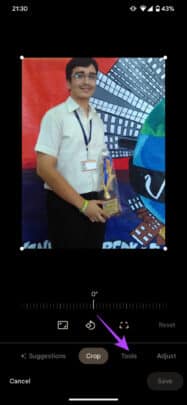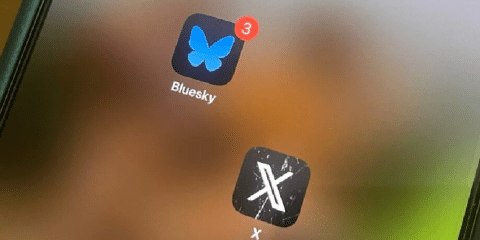نصائح وحيل في كاميرا هاتف pixel 7 و pixel 7 pro..هواتف بيكسل هي هواتف تابعة لشركة جوجل، وبرأيي هي الهواتف الرائدة في الكاميرات من بين هواتف الأندرويد، وجاءت جوجل بهاتفي Pixel 7 و 7 pro بالعديد من المميزات القوية، ومن أقواها هي الكاميرات..وتاليًا سنتحدث عن نصائح وحيل في كاميرات Pixel7 و Pixel 7 pro، تابع لتتعرف على ستود أن تعرفه! تابع لتتعرف على المزيد.
نصائح وحيل في كاميرا هاتف Pixel 7 و Pixel 7 pro
Super-res Zoom
Super-res Zoom هو وضع مميز للتصوير في كاميرا هاتف Pixel 7 و Pixel 7 pro، التكبير مع الدقة الفائقة، في هاتف Pixel 7 pro..لن تواجه مشكلة بوجه عام عند التصوير مع التقريب، فتوجد عدسة تقريب مخصصة في كاميرا هذا الهاتف توفر لك أداء رائع بدون مشاكل عند التصوير مع التكبير، أما Pixel 7 فلا يأتي بتلك العدسة، وذلك ما قد تواجه معه مشكلة عندما تقوم بالتكبير لتصوير شيء بعيد أو بزاوية معينة، ولأجل هذا فقد توفرت خاصية Super-res Zoom في كاميرا هاتف Pixel 7 و Pixel 7 pro، والتي تمكنك من التصوير بجودة عالية حتى ولو قمت بالتقريب أو التكبير..وذلك من خلال الخطوة التالية:
- فكل ما عليك هو أن تضغط على درجة التقريب أو التكبير التي تودها
Cinematic Mode
Cinematic Mode.. هو الوضع السنيمائي الذي وفرته جوجل في في كاميرا هاتف Pixel 7 و Pixel 7 pro، والذي يُمكنك من التصوير باحترافية إذا وددت تصوير صورة معينة بوضع سنيمائي، وذلك من خلال التركيز على المشهد الذي تود تصويره باحترافية، حيث تقوم بالضغط على الهدف الذي تقوم بتصويره لأن يتم التركيز عليه، مع فرض الضبابية على كل ما لا يرتبط به، وذلك من خلال الخطوات التالية:
- بعد أن تقوم بفتح تطبيق جوجل كاميرا.. اضغط هنا
- ثم قم بالضغط هنا..لتصوير بوضع Cinematic
Cinematic Pan
بجانب التصوير الثابت (التصوير العادي)، فإن تصوير الفيديوهات هو ما نحتاج فيه على الأكثر وضع التصوير السنيمائي، لما فيه من تحكم في المشهد بشكلٍ سنيمائي حيث يقوم بالتركيز على الهدف أو المشهد الذي تود تصويره، مع فرض الضبابية مع كل ما لا يرتبط به، وذلك يتم من خلال الذكاء الإصطناعي بالتأكيد…ويكون على الخطوات التالية:
- بعد التوجه إلى تطبيق جوجل كاميرا..اضغط على Video
- ثم اضغط هنا
- ثم اضغط على Cinematic pan
ActiveStabilization
الرياضة والسرعة..تصوير الرياضيين أثناء الركض أو تصوير الأشياء التي تتحرك بشكلٍ سريع، وهناك الكثير من الأمثلة التي يمكن الإمتثال بها في هذه الأمور، وهذا بالوضع اليدوي يتم من خلال زيادة الشاتر في إعدادات الكاميرا الإحترافية، ولكن هذا قد وفرته جوجل في كاميرا هاتف Pixel 7 و Pixel 7 pro، من خلال خاصية Active Stabilization التي تُمكنك من تصوير الأشياء السريعة بدقة وبوضوح دون أن يكون هنالك تشتيت..وذلك بالخطوات التالية:
- ثم قام بالضغط هنا
- ثم اضغط على Active..لتتمكن من تفعيل الوضع
Action Pan
إذا كنت من محترفي التصوير، فبالتأكيد ستود التصوير بأكثر من وضع مختلف لأن تخلق مشاعر مختلفة من خلال الصور، وذلك ما نسعى إليه كمصورين (التصوير هوايتي أنا أيضًا)، ولذلك وفرت جوجل في كاميرا هاتف Pixel 7 و Pixel 7 pro وضع Action Pan، والذي يُمكنك من التصوير بأكثر من وضع وتأثير يضفي مشاعر مختلفة وتختلف بحسب كل وضع، وذلك بحسب الخطوات التالية:
- اضغط على Motion
- ثم اضغط على Action pan
Long Exposure
هل سبق وجربت الرسم بالضوء؟ أو خلق أشكال معينة أو شكل معين من خلال الضوء؟ يُمكنك من خلال عدسة الكاميرا أن تقوم بفتح العدسة لأطول مدة ممكنة وأن تقوم بفتحة لأقصر مدة ممكنة، ووضع الـ Long Exposure هو ما يُمكنك من فتح العدسة لمدة طويلة، تُمكن العدسة من الرسم بالضوء الذي تلتقطة العدسة في المسار الذي يتخذه، وذلك كالصورة التالية:
- ويُمكنك ذلك من خلال الخطوات التالية:
- ثم اضغط على long exposure
Astrophotography
هل أنت من محبي تصوير النجوم؟ تصوير النجوم هو إحدى أنواع التصوير التي اشتهرت مؤخرًا لدى مصوري الهواتف، والتي يتم التنافس القوي بين آداء كاميرات الهواتف من خلال النتائج التي تنتجها كل كاميرا لكل هاتف، وضع الـ Astrophotography هو أحد أوضاع كاميرا هاتف Pixel 7 و Pixel 7 pro، وذلك من خلال أنه وضع يُمكنك الكاميرا تلقائيًا من فتح العدسة لأطول مدة ممكنة (زيادة رقم “وقت” الشاتر) لأن يتم التقاط النجوم في السماء، وإن أردت تعلم كيفية تصوير النجوم بشكلٍ احترافيّ، ألقِ نظرة في المقال التالي:
الخطوات
- اضغط على night sight وهي الخاصة بالتصوير الليلي
- ثم اضغط هنا لعرض الخيارات
- ثم اضغط هنا لتفكير وضع Astrophotography
Macro Mode
تصوير المايكرو هو إحدى المميزات الهامة تحديدًا لدى كاميرا Pixel 7 pro، نظرًا لأنه يأتي بعدسة واسعة (wide) وتحتوي تلك العدسة في Pixel 7 pro على ضبط تلقائي للصورة، وما يعنيه هذا هو أنها تتعرف على المشهد بشكلٍ احترافي ومتطور، وذلك ما يعني أنه تلك العدسة يُمكنها أيضًا أن تعمل كعدسة لتصوير المايكرو؛ وتصوير المايكرو هو تصوير الأجسام عن قرب..عن قربٍ زائد! وبما أنها يمكنها التعرف على المشهد وضبط الصورة تلقائيًا..فإنها ستقدم آداء مرضي، ويمكنك التصوير بوضع الـ Macro Mode من خلال الخطوات التالية:
- قرّب الكاميرا من الهدف الذي تود تصويره
- ثم اضغط على الهدف الذي قمت بتقريب العدسة منه لكي تقوم بالتركيز عليه
Speech Enhancement
تصوير الفيديو هو أحد الأمور التي يُنتظر منها التحسين بعد كل هاتفٍ وآخر، وفي كاميرا Pixel 7 و Pixel 7 pro هناك تلك الخاصية التي تُمكنك من تشغيل العزل والتضخيم الصوتي أثناء تصوير الفيديو الذي يكون قائمًا على المشهد وعلى تحدثك أثناء التصوير سويًا، والتي تدعى بخاصية تحسين الصوت.. Speech Enhancement، والتي تقوم بعزل صوتك عن الضوضاء المحيطة وتُمكنك من تصوير فيديو ذو جودة صوتية أفضل وأدق..ويُمكنك ذلك من خلال الخطوات التالية:
- اضغط على Video
- ثم اضغط هنا لعرض الخيارات
- وللتصوير بوضع تحسين الصوت، يتوجب على معدل الإطارات أن يكون 30 إطار في الثانية
- ثم اضغط هنا لتفعيل ميزة تحسين الصوت speech enhancement
Unblur
هي ميزة اخرى نستعرضها في كاميرا Pixel 7 و Pixel 7 pro، لا ترتبط بشكلٍ رسميّ بما هو أثناء التصوير، ولكنها خاصة بما هو بعده..فبعد التصوير هناك النتائج، والتي قد لا تكون مرضية إثر أية عوامل خارجية، كيف؟ أن تكون باهته قليلًا أو أنها ذات جودة غير دقيقة إثر أية أسباب! وذلك ما يستدعي خاصية Unblur التي تُمكنك من تحسين الصورة بضغطة واحدة !
وذلك من خلال الخطوات التالية:
- توجه إلى تطبيق الصور
- اضغط هنا لعرض إعدادات التحرير
- ثم اختر tools
- ثم اختر unblur
- ثم حدد نسبة التحسين التي تودها..ثم اضغط على done
- ثم اضغط على save copy لحفظ الصورة بعد التعديل
المصدر: من هنا
اقرأ أيضًا: كيفية التصوير الإحترافي بكاميرا الهاتف